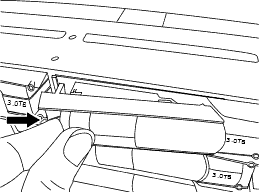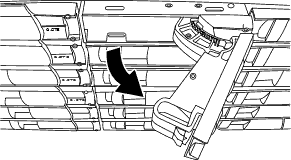Fazendo um hot-swap de uma unidade de disco interna
Quando uma unidade de disco falha, o sistema de armazenamento registra uma mensagem de aviso para o console do sistema indicando que a unidade de disco falhou, o LED de falha no painel de exibição do operador acende e o LED de falha na unidade de disco com falha acende. Você pode fazer hot-swap de uma unidade de disco enquanto o sistema permanecer ligado.
Sobre esta tarefa
Como fazer hot-swap do disco depende de como a unidade de disco está sendo usada. Usando o procedimento correto, você pode impedir que notificações AutoSupport indesejadas sejam geradas. Dependendo do contexto, as unidades de disco com criptografia de armazenamento podem requerer etapas adicionais antes e depois de hot-swap. Consulte o guia de gerenciamento de armazenamento do Data ONTAP aplicável para obter informações sobre os comandos que se aplicam a seu contexto.
Consulte o Lenovo Press para obter informações sobre as unidades de disco com suporte.
Ao substituir várias unidades de disco, você deve aguardar um minuto entre a remoção de cada unidade de disco com falha e a inserção da unidade de disco de substituição para permitir que o sistema de armazenamento reconheça a existência de cada novo disco.